¿Cómo reparar un pendrive y recuperar sus archivos?
¿Cómo reparar un pendrive y recuperar sus archivos?
4 formas de reparar un USB y recuperar sus archivos
¿Qué es un pendrive USB?
La unidad flash USB es el dispositivo de almacenamiento externo más utilizado en la vida, es fácil de usar, puede transferir datos rápidamente y es fácil de transportar. Por eso, a muchos estudiantes y oficinistas les gusta utilizarlo. Sin embargo, su memoria USB no es inmune a los fallos que la hacen inaccesible en un ordenador. Si te has encontrado con estos problemas, no te preocupes, después de leer este artículo con paciencia, resolverás fácilmente estos problemas.

Parte 1. Mensajes de error comunes de las memorias USB
Cuando una memoria USB está dañada, lo primero que aparece al intentar utilizarla es un mensaje de error, indicando que el dispositivo no se puede usar en ese momento.
Estos mensajes pueden indicar un controlador de memoria defectuoso o problemas con los chips NAND. En cualquier caso, cuando veas este tipo de mensajes, debes considerarlos una señal de problemas con tu memoria USB.
Los mensajes de error más comunes que pueden aparecer en una memoria USB dañada son los siguientes:
- Debe formatear la unidad antes de utilizarla.
- Dispositivo USB no reconocido.
- Insertar un disco en un disco extraíble.
Parte 2. 4 formas de reparar una memoria USB dañada en Windows 11/10/8/7
Si tienes una computadora con los sistemas operativos Windows 11, 10, 8 y 7, puedes reparar tu memoria USB dañada, ya que Windows ofrece alternativas gratuitas que pueden ayudarte a recuperar tu dispositivo, sin perder tu valiosa información.
Esta opción es ideal para las personas que no quieren instalar ningún software en su ordenador, pero quieren saber cómo reparar una unidad USB dañada o corrupta de otras maneras.
Para reparar una unidad flash USB dañada sin formatear ni perder datos con Windows, debe seguir estos métodos:
Método 1: Reparar una USB dañada sin perder datos usando CMD
- Pulsa Windows + R al mismo tiempo, en la pestaña que aparece escribe cmd
- Aparecerá una ventana, aquí, seleccione Ejecutar como administrador
- Introduce el siguiente comando para comprobar y reparar tu memoria USB: chkdsk X: /F y pulsa Intro. Asegúrate de sustituir la "X" por la letra de tu memoria USB.
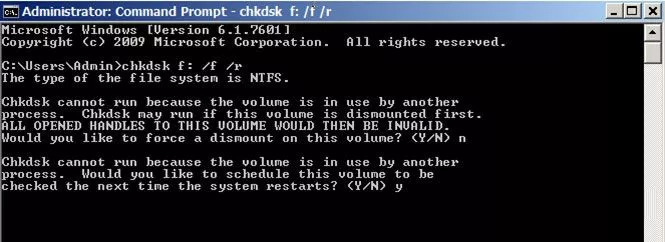
4. Ahora, el comando ha empezado a reparar la memoria USB rota. Si tiene éxito, pronto verá este mensaje: "Windows ha parcheado el sistema de archivos", lo que significa que su memoria USB ha sido reparada con éxito y es accesible.
Método 2: Utilidad de Windows: comprobar y solucionar el error de una memoria USB dañada
1. Vaya a Equipo y haga clic con el botón derecho en la memoria USB y elija Propiedades
2. Haga clic en Herramientas y seleccione la opción Comprobar ahora
3. Marque las opciones "Analizar e intentar recuperar los sectores defectuosos" y "Reparar automáticamente los errores del sistema de archivos".
Espere y haga clic en Cerrar cuando finalice el proceso.
Método 3: Reinstalar los controladores
- Haga clic con el botón derecho del ratón, seleccione Mi PC/Este PC y, a continuación, abra la pestaña Administrar
- Tras abrir Administración de equipos, seleccione Administrador de dispositivos
- En la lista de controladores de bus USB, seleccione su memoria USB problemática
- Haga clic con el botón derecho en Actualizar controlador
- A continuación, haga clic en Buscar automáticamente controladores actualizados
- Espere a que finalice el proceso y reinicie el ordenador para comprobar si el problema se ha resuelto.
Método 4: Habilitar la memoria USB en el panel de control
- Haga clic en Inicio, escriba Administrador de dispositivos en la barra de búsqueda y ábralo.
- Abra la pestaña Controladores de bus serie universal
- Haga clic con el botón derecho del ratón en el nombre de su USB y seleccione Activar dispositivo
Espere y haga clic en Cerrar cuando finalice el proceso.
Después de habilitar el USB, es necesario asignarle una letra para que pueda ser reconocido por el PC:
- Haga clic con el botón derecho en Este PC y, a continuación, en Administración> Almacenamiento> Gestión de discos
- Abra la pestaña Controladores de bus serie universal
- Aquí, haz clic con el botón derecho en tu memoria USB y selecciona la opción "Cambiar letra de unidad y rutas".
- Haga clic en Editar y asigne cualquier letra de unidad disponible a la memoria USB haciendo clic sobre ella
- Si tu ordenador tiene una versión anterior de Windows, también puedes seguir estos métodos, solo tienes que hacerlo según las herramientas y comandos de la versión que tenga tu ordenador.
Parte 3: Recuperar archivos de una memoria USB con Tenorshare 4DDiG
Para muchas personas, recuperar los datos de una memoria USB dañada es más importante que reparar el propio dispositivo. Por eso muchas personas prefieren perder el dispositivo, pero quieren recuperar los archivos que estaban en la memoria.
El software Tenorshare 4DDiG es una de las mejores herramientas para recuperar archivos de una unidad USB dañada. Siguiendo una serie de pasos específicos, puede recuperar los datos que estaban almacenados en su unidad USB y almacenarlos en otro dispositivo.
A continuación se describen los pasos de Tenorshare 4DDiG para recuperar archivos de una unidad USB dañada:
Paso 1. Seleccione la unidad que desea recuperar
En primer lugar, es necesario abrir el software 4DDIG instalado en el ordenador, cuando empiece a ejecutarse mostrará una lista de las diferentes unidades que reconoce y que pueden ser escaneadas para restaurar la información.
Algunas de las opciones visibles son el escritorio, las distintas carpetas del ordenador, la papelera de reciclaje, las unidades extraíbles y las tarjetas de memoria. A continuación, elija la unidad desde la que se perdió la información para iniciar el proceso de recuperación de datos.
Paso 2. Buscar archivos eliminados
Después de seleccionar la unidad que le interesa, haga clic en Iniciar para que 4DDIG escanee y encuentre los datos en la unidad USB, incluso si no es visible. Una vez finalizado el escaneo, podrás ver todos los archivos eliminados en una carpeta en la pantalla.
Con Tenorshare 4DDIG, no es necesario restaurar todos los archivos, si solo quieres recuperar tus fotos, puedes elegir la pestaña Vista de archivos para crear un filtro y elegir solo el tipo de archivos que quieres recuperar.
Paso 3. Guarda los archivos recuperados en tu ubicación
Ahora puede elegir los archivos que desea recuperar de la memoria USB. Los archivos se pueden ver en las carpetas eliminadas, por lo que debe elegir la(s) carpeta(s) que contenga(n) los archivos que le interesan, para guardarlos en otra ubicación.
Parte 4: ¿Cuál es la causa de que su unidad USB se corrompa?
Los fallos de las memorias USB se pueden dividir en dos tipos; los fallos lógicos son aquellos que se pueden solucionar por uno mismo, utilizando un software de recuperación de datos o a través de Windows. El otro tipo de fallo es el físico, que debe tratar un profesional, ya que implica problemas con la estructura física del dispositivo. Esta reparación puede requerir soldadura y fundición con lupa.
Algunas de las causas (ya sean físicas o lógicas) que pueden dañar una memoria USB son las siguientes:
- Expulsar bruscamente la memoria de un ordenador, sin utilizar la forma segura.
- Apagado inesperado del sistema u otra interrupción de la transferencia de datos de la memoria a otros dispositivos de almacenamiento o viceversa.
- Presencia de malware o datos corruptos en la memoria USB, lo que hace que la información sea inaccesible.
- Problemas de firmware en la memoria o bajo rendimiento del sistema operativo.
- Conectores y ejes rotos.
- USB sin alimentación.
- Malware o datos dañados en la memoria USB, lo que hace que la información sea inaccesible.
- Compuerta NAND o circuito dañados.
- Corrupción del controlador de memoria.
Parte 5: Conclusión
El daño de la USB es muy común, pero no es un problema de gran delicadeza, con estas soluciones en este artículo, usted puede resolver este tipo de problema fácilmente. Tenorshare 4DDiG es una herramienta fiable, segura y eficaz, con la que podrás recuperar tus archivos de forma segura, independientemente de los daños causados en tu memoria USB.


